使用vscode搭建java maven 项目开发环境
VSCode:是一款免费的、开源的、高性能的、跨平台的、轻量级的代码编辑器。
使用vscode搭建java开发环境,需要安装扩展:Extension Pack for Java、Maven for Java、Project Manager for Java、Debugger for Java、C# Dev Kit。
在.vscode中新建一个settings.json配置java环境如下:
{
"java.jdt.ls.java.home": "C:\\Program Files\\Java\\jdk-14.0.2",
"java.configuration.runtimes": [
{
"name": "JavaSE-14",
"path": "C:\\Program Files\\Java\\jdk-14.0.2",
"default": true
}
],
"java.configuration.maven.userSettings":"D:\\Program Files\\Java\\apache-maven-3.6.0\\conf\\settings.xml",
"maven.settingsFile": "D:\\Program Files\\Java\\apache-maven-3.6.0\\conf\\settings.xml",
"maven.executable.path": "D:\\Program Files\\Java\\apache-maven-3.6.0\\bin\\mvn.cmd",
"maven.terminal.customEnv":[
{
"environmentVariable": "JAVA_HOME",
"value": "C:\\Program Files\\Java\\jdk-14.0.2"
}
],
"redhat.telemetry.enabled": true,
"window.zoomLevel": -1,
"zenMode.fullScreen": false,
"workbench.editorAssociations": {
"*.class": "default"
},
"java.maven.downloadSources": true,
"java.configuration.updateBuildConfiguration": "automatic",
"java.debug.settings.onBuildFailureProceed": true,
"java.format.settings.url": ".vscode/java-formatter.xml",
"java.compile.nullAnalysis.mode": "disabled"
}如有现成的maven项目打开后可以识别加载,如果识别不是maven项目,需要点击如下图所示:
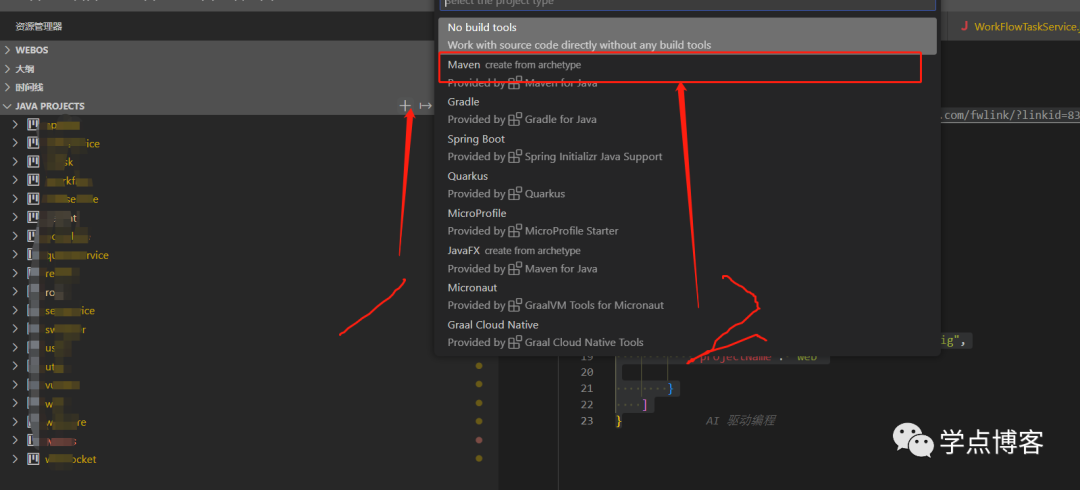
点击后就会多出maven选项,展开就可以看到熟悉的install

编译项目install
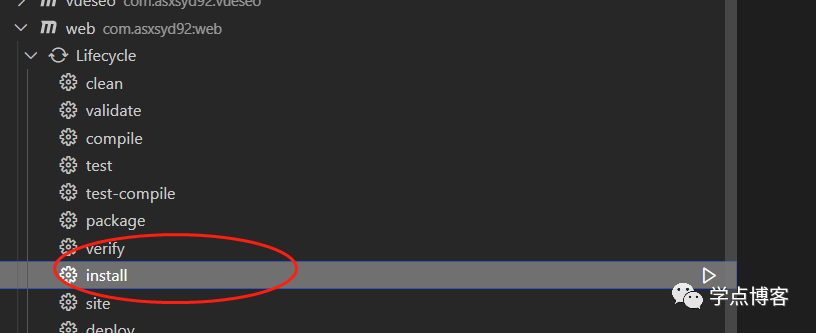
新建launch.json,运行项目
{
// 使用 IntelliSense 了解相关属性。
// 悬停以查看现有属性的描述。
// 欲了解更多信息,请访问: https://go.microsoft.com/fwlink/?linkid=830387
"version": "0.2.0",
"configurations": [
{
"type": "java",
"name": "Config",
"request": "launch",
"cwd": "${workspaceFolder}",
"mainClass": "启动类",
"projectName": "web"
}
]
}运行报错问题合集:
1、Unrecognized option: --module-path Error: Could not create the Java Virtual Machine. Error: A fatal exception has occurred. Program will exit.
安装环境问题,之前是下载jdk配置的java环境,当然使用java -version 也正常。需要重新安装jdk,安装OpenJDK17U-jdk_x64_windows_hotspot_17.0.8_7.msi即可,无法下载可以网盘下载地址:http://upload.asxsyd92.com/f/1221088-912046680-46f7cd 获取密码8087。
2、ERROR: transport error 202: recv failed during handshake: Connection reset by peer
ERROR: JDWP Transport dt_socket failed to initialize, TRANSPORT_INIT(510)
JDWP exit error AGENT_ERROR_TRANSPORT_INIT(197): No transports initialized [./open/src/jdk.jdwp.agent/share/native/libjdwp/debugInit.c:734]
launch.json中的启动类不对,检查配置projectName。
切换到调试模式运行如下:
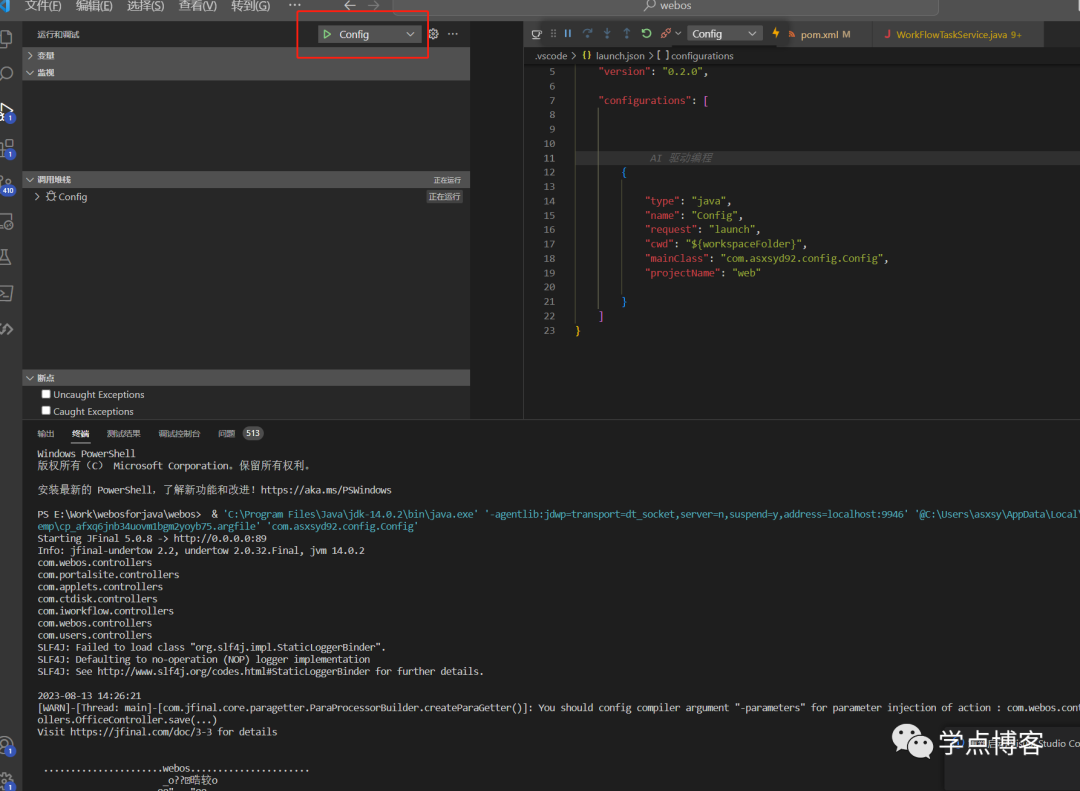
安装CodeGeeX,可以实现通过描述生成代码、补全代码、代码翻译等一系列功能。CodeGeeX同样提供可以定制的提示模式(Prompt Mode),构建专属的编程助手。Happy Coding!代码补全按住tab键可自动补全代码再也不用粘贴复制了。非常好用赶紧试试吧。
本文参与 腾讯云自媒体同步曝光计划,分享自微信公众号。
原始发表:2023-08-13,如有侵权请联系 cloudcommunity@tencent.com 删除
评论
登录后参与评论
推荐阅读


